RavenDB ist eine kostenlose und Open-Source-NoSQL-Datenbank, die für die Verwendung mit dot net oder Microsoft entwickelt wurde. Aber Sie können die RavenDB NoSQL-Datenbank jetzt umfassend auf Windows-, Mac-, Ubuntu- und anderen Linux-Distributionen verwenden. Die Verwendung einer NoSQL-Datenbank kann die Datenbankgeschwindigkeit revolutionär schnell ändern. Wenn Sie ein Datenbankingenieur sind, wissen Sie vielleicht bereits, dass die Debatte zwischen SQL oder NoSQL kein starkes Thema mehr ist. Jeder neue Datenbankprogrammierer kann RavenDB verwenden, um die NoSQL-Engine zu erlernen. RavenDB ist einfach und verfügt sowohl über cloudbasierte als auch lokale maschinenbasierte Dienste und kann eine höhere Leistung als andere DB-Engines bieten.
RavenDB NoSQL-Datenbank unter Ubuntu Linux
Linux-Benutzer bevorzugen häufig die relationale PostgreSQL-DB-Engine als Goto-Datenbank-Engine, aber es ist kein Problem, eine andere nicht-relationale DB-Engine auszuprobieren. RavenDB ist größtenteils optimistisch, während andere Engines pessimistisch sind. RavenDB unterstützt alle schlüsselwertbasierten, dokumentbasierten, spaltenbasierten und graphbasierten NoSQL.
In RavenDB können Sie die ACID-Datenbank (Atomicity, Consistency, Isolation, Durability) verwenden, um sicherzustellen, dass Ihre Abfrageleistung gut ist und keine Abfragekonflikte auftreten. In diesem Beitrag werden wir sehen, wie RavenDB auf einer Ubuntu-Distribution installiert und verwendet wird.
Schritt 1:Microsoft-Prod und Laufzeitanwendung installieren
Um die RavenDB NoSQL-Datenbank auf Ubuntu zu installieren, müssen Sie sicherstellen, dass Ihr System aktualisiert ist und das Repository reibungslos läuft. Führen Sie den folgenden unten angegebenen aptitude-Befehl aus, um das System zu aktualisieren und zu aktualisieren.
sudo apt update && sudo apt upgrade
Da die RavenDB NoSQL-Datenbank ursprünglich für dot net- und Windows-basierte Systeme erstellt wurde, müssen wir das Microsoft Prob-Paket herunterladen und auf unserem Ubuntu-System installieren. Führen Sie zuerst das folgende wget aus unten angegebenen Befehl, um die kompilierte Version des Microsoft Prob-Pakets auf das Dateisystem herunterzuladen.
wget https://packages.microsoft.com/config/ubuntu/20.04/packages-microsoft-prod.deb -O packages-microsoft-prod.deb
Wenn der Download abgeschlossen ist, führen Sie den folgenden Befehl des Debian-Paketinstallationsprogramms mit Root-Zugriff aus, um das Microsoft Prob-Tool zu installieren.
- -sudo dpkg -i packages-microsoft-prod.deb
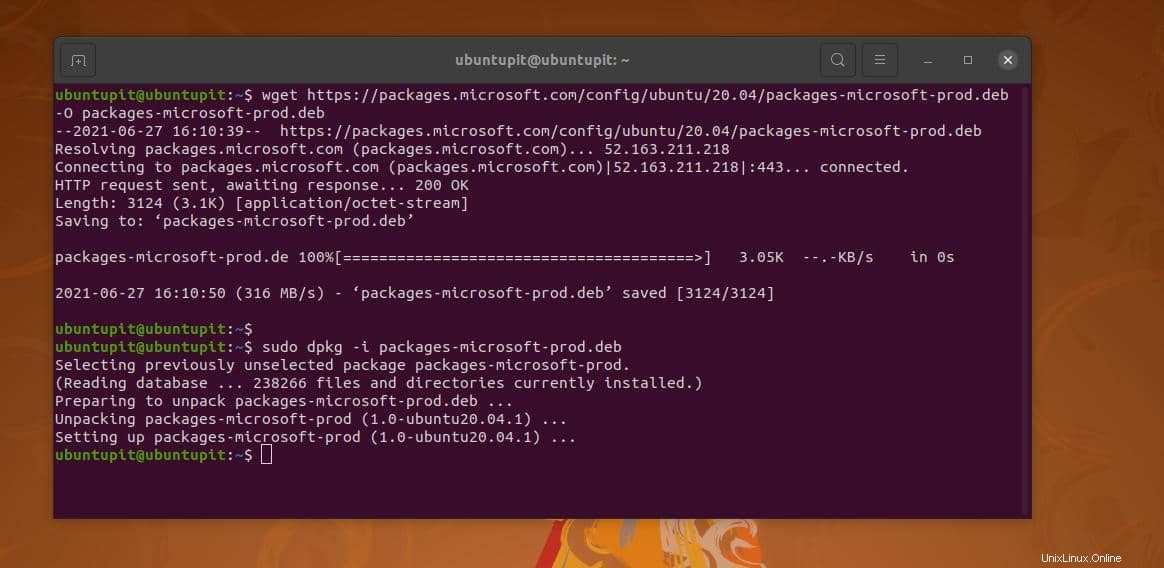
Nach der Installation des Microsoft Prob-Tools müssen wir nun das HTTP-Transporttool und das Laufzeittool installieren, um sicherzustellen, dass bei der Installation der RavenDB NoSQL-Datenbank auf Ubuntu keine Probleme auftreten.
Führen Sie die folgenden unten angegebenen aptitude-Befehle mit Root-Zugriff aus, um das HTTP-Transportschicht-Tool zu installieren und das Repository zu aktualisieren.
apt-get install apt-transport-https -y
apt-get update -y
Sie können jetzt den folgenden unten angegebenen Befehl mit Root-Zugriff ausführen, um das Runtime-Tool zu installieren.
sudo apt-get install aspnetcore-runtime-3.1 -y
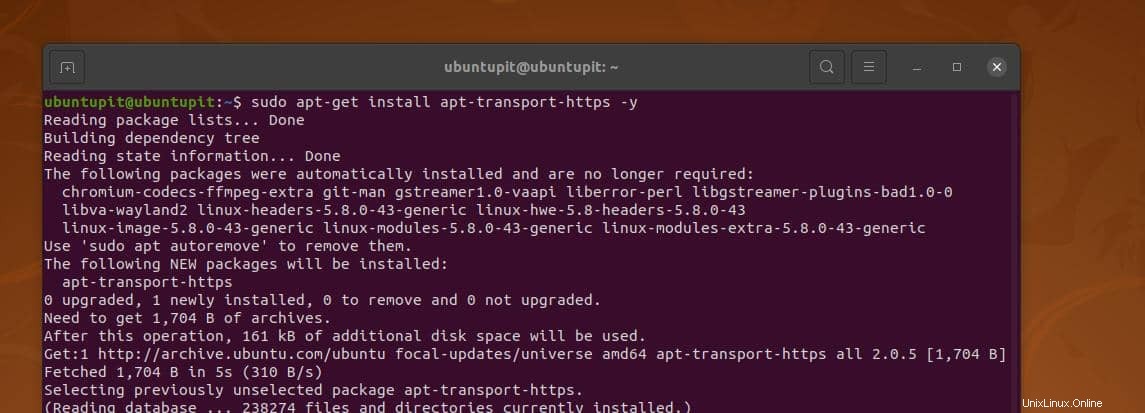
Schritt 2:RavenDB NoSQL-Datenbank auf Ubuntu installieren
In diesem Schritt werden wir sehen, wie man RavenDB herunterlädt und auf unserem Ubuntu-System installiert. Führen Sie zuerst wget aus Befehl unten, um die neueste komprimierte Version von RavenDB herunterzuladen. Die Datei wird automatisch im Home-Verzeichnis Ihres Dateisystems gespeichert. Wenn beim Herunterladen Probleme auftreten, ändern Sie bitte den Standort Ihres Linux-Servers und führen Sie einen schnellen apt-update-Befehl aus, um das Repository zu aktualisieren.
wget -O ravendb.tar.bz2 https://hibernatingrhinos.com/downloads/RavenDB%20for%20Linux%20x64/latest
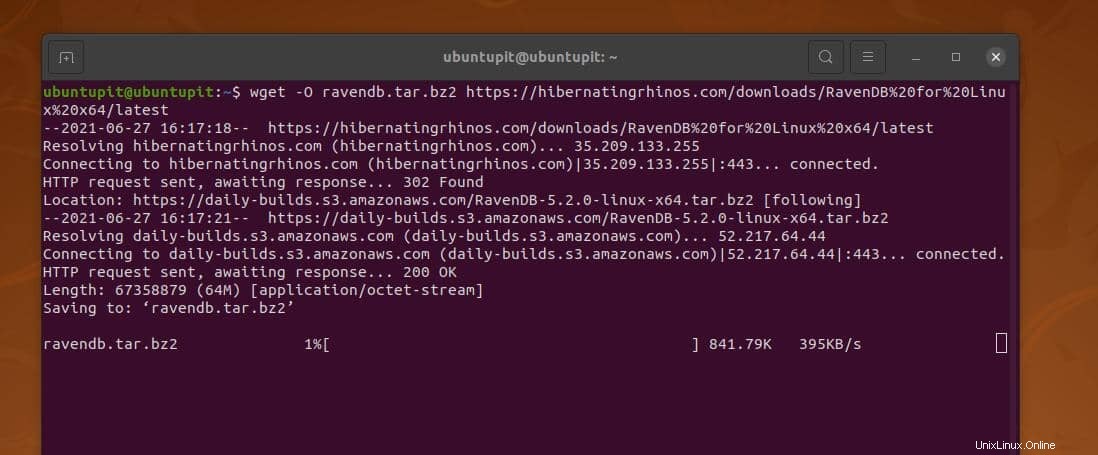
Wenn der Download abgeschlossen ist, führen Sie den unten angegebenen tar-Befehl mit Root-Zugriff aus, um die komprimierte RavenDB-Datei zu extrahieren. Möglicherweise müssen Sie nach dem Extrahieren der Datei auch den unten angegebenen Befehl zum Ändern des Eigentümers ausführen, um die Dateien ausführbar zu machen.
tar xvjf ravendb.tar.bz2
chmod -R 755 ~/RavenDB
Durchsuchen Sie nun das RavenDB-Verzeichnis und führen Sie den Schrägstrich run.sh aus Befehl zum Ausführen der RavenDB NoSQL-Datenbank auf Ubuntu. Auf der Terminal-Shell würden Sie den Anwendungsnamen, die PID, die Build-Version, die CPU-Kerndetails und den Speicherstatus Ihres Systems sehen.
$ cd ~/RavenDB
$ ./run.sh
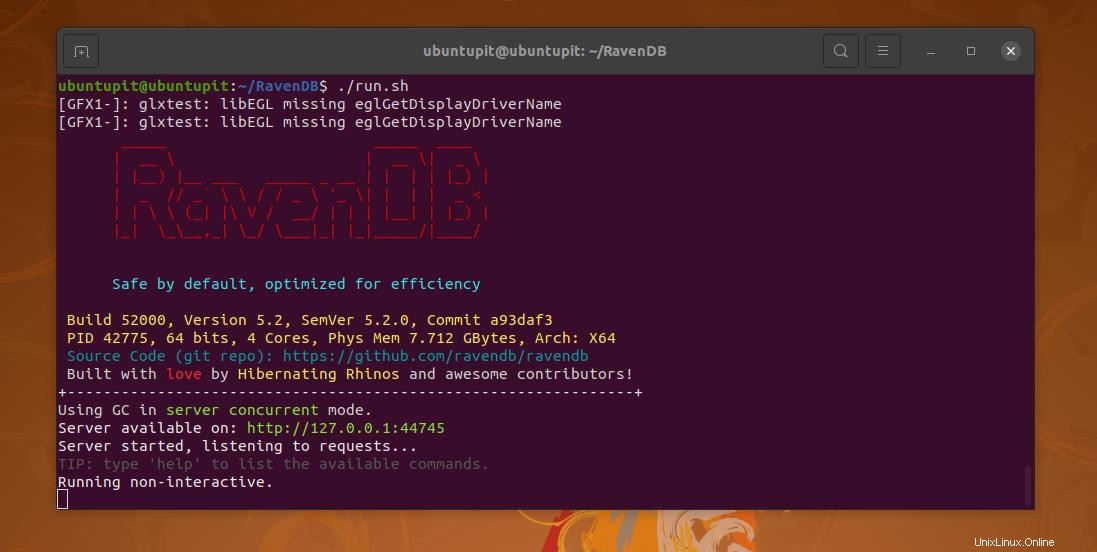
Nun, eine Sache muss ich erwähnen, wenn Sie RavenDB zum ersten Mal von der Terminal-Shell aus starten, öffnet es die Weboberfläche und fordert Sie auf, die Datenbank einzustellen. Sie können den Browser schließen, wenn Sie zuerst die Konfiguration vornehmen möchten.
Wir werden die Datenbank direkt nach dem Abschluss des Konfigurationsteils über das Webinterface-Tool einrichten. Da das RavenDB-Tool im Garbage-Collection-Modus (GC) läuft, nimmt es keine Systemressourcen in Anspruch.
Schritt 3:Datenbank RavenDB unter Ubuntu Linux konfigurieren
In dieser Phase sind wir bereit, die Server-IP-Adresse festzulegen. Normalerweise wird RavenDB jedes Mal, wenn Sie es öffnen, automatisch einen neuen Netzwerkport auswählen, um die Weboberfläche zu laden. Sie können das RavenDB-Datenbankkonfigurationsskript auf Ihrem Ubuntu-Rechner bearbeiten, um eine feste IP-Adresse und einen festen Port festzulegen. Führen Sie den folgenden Befehl mit Root-Zugriff aus, um das Konfigurationsskript zu bearbeiten. Wenn das Skript geöffnet wird, ersetzen Sie die Server-URL und den Port durch Ihre gewünschte Adresse.
sudo nano ~/RavenDB/Server/settings.json
Zum besseren Verständnis können Sie das unten bereitgestellte Konfigurationsskript durchgehen.
{
"ServerUrl": "http://172.0.0.1:0",
"Setup.Mode": "Initial",
"DataDir": "RavenData",
"Security.UnsecuredAccessAllowed": "PrivateNetwork"
}
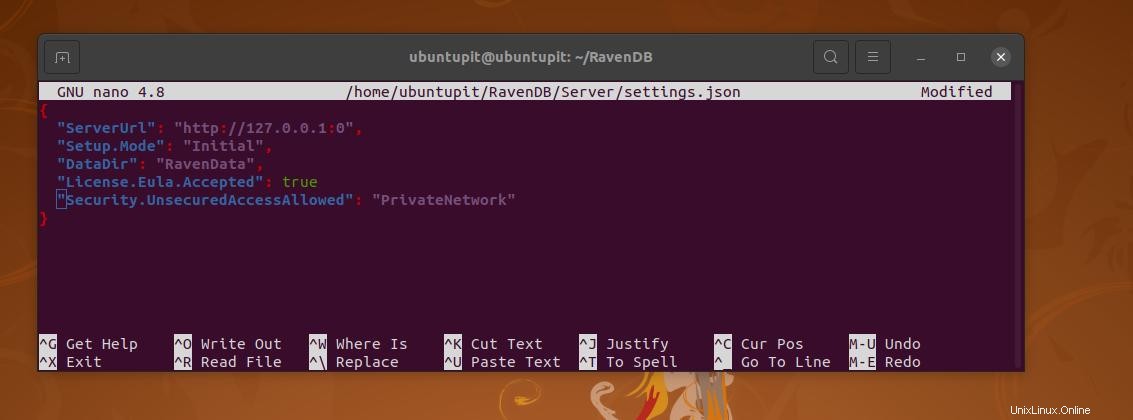
Nachdem Sie die Netzwerk-IP-Adressen eingerichtet haben, können Sie jetzt den folgenden Befehl mit den unten angegebenen Root-Rechten ausführen, um den RavenDB-Daemon auf Ihrem Ubuntu-System zu bearbeiten. Dieser System-Daemon sorgt dafür, dass die RavenDB-Datenbank im Hintergrund des Systems weiterläuft.
sudo nano /etc/systemd/system/ravendb.service
Wenn das System-Daemon-Skript geöffnet wird, kopieren Sie das unten angegebene Skript und fügen Sie es ein, um den Daemon einzurichten.
[Unit]
Description=RavenDB v4.0
After=network.target
[Service]
LimitCORE=infinity
LimitNOFILE=65536
LimitRSS=infinity
LimitAS=infinity
User=root
Restart=on-failure
Type=simple
ExecStart=/root/RavenDB/run.sh
[Install]
WantedBy=multi-user.target
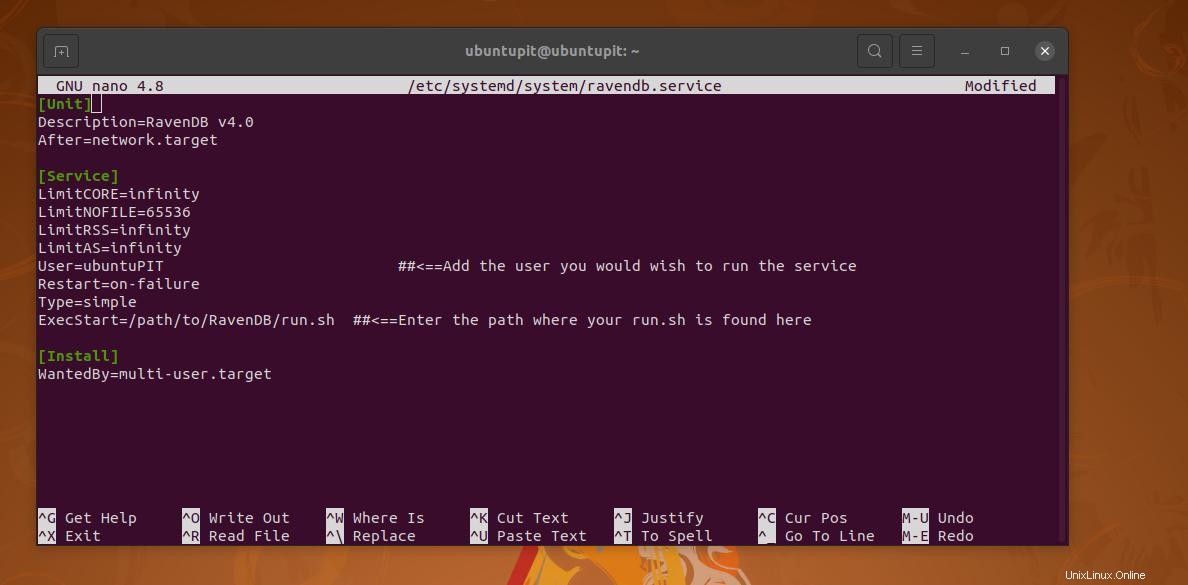
Speichern Sie nun das Skript und schließen Sie den Editor. Führen Sie dann die unten angegebenen Systemsteuerungsbefehle aus, um den System-Daemon neu zu laden, aktivieren und starten Sie die RavenDB-Datenbank auf Ihrem Ubuntu-System.
systemctl daemon-reload
systemctl start ravendb
systemctl enable ravendb
Wenn alles richtig läuft, können Sie jetzt den nächsten Systemsteuerungsbefehl ausführen, um den Status der RavenDB-Datenbank zu überprüfen.
sudo systemctl status ravendb
Darüber hinaus können Sie auch die UFW-Firewallregel festlegen, um den RavenDB-Netzwerkport auf Ihrem Ubuntu-System zuzulassen.
sudo ufw allow <port>
Schritt 4:RavenDB NoSQL Database Web auf Ubuntu
Wie ich bereits erwähnt habe, wird die RavenDB-Datenbank automatisch im Webbrowser geöffnet, wenn Sie das Skript über die Terminal-Shell ausführen. In der ersten Weboberfläche müssen Sie die Softwarelizenz akzeptieren, um fortzufahren.
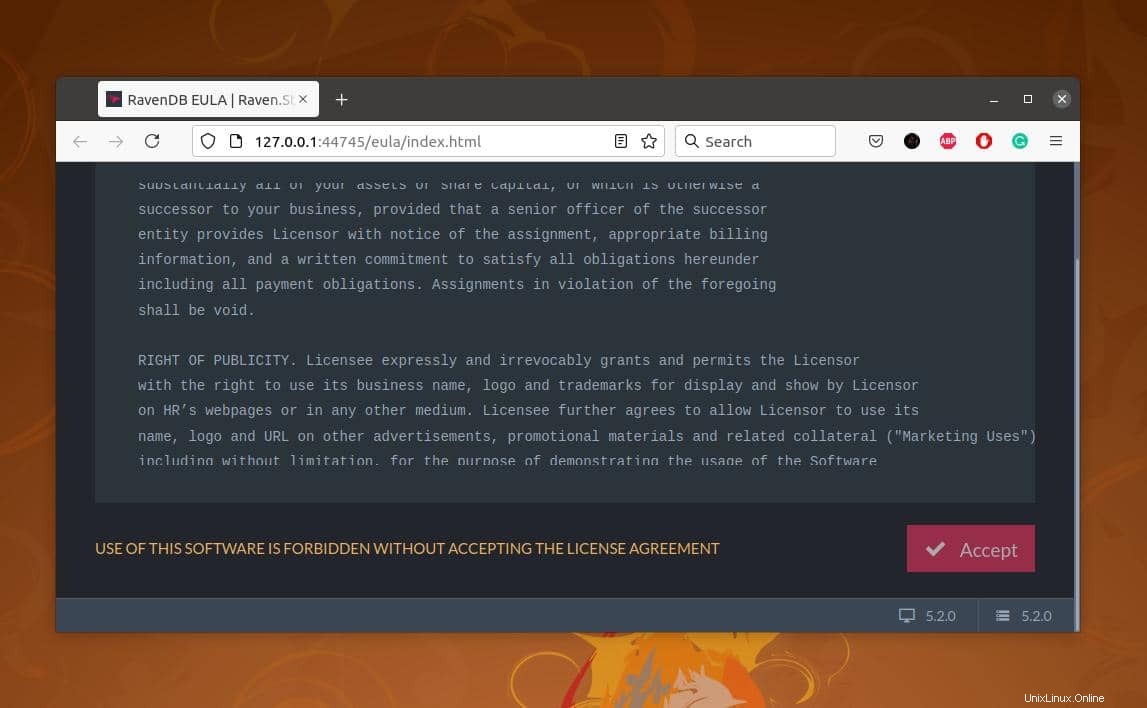
Im nächsten Schritt sehen Sie zwei Spalten mit den Namen „Sicher“ und „Unsicher“. Im Abschnitt „Sicher“ finden Sie Optionen zum Verschlüsseln mit Let’s Encrypt; Sie können auch Ihr eigenes Zertifikat bereitstellen.
Wählen Sie in der Spalte „Unsicher“ die Schaltfläche „Ungesichert“, um Ihre RavenDB-Datenbank auf dem Ubuntu-Rechner einzurichten.
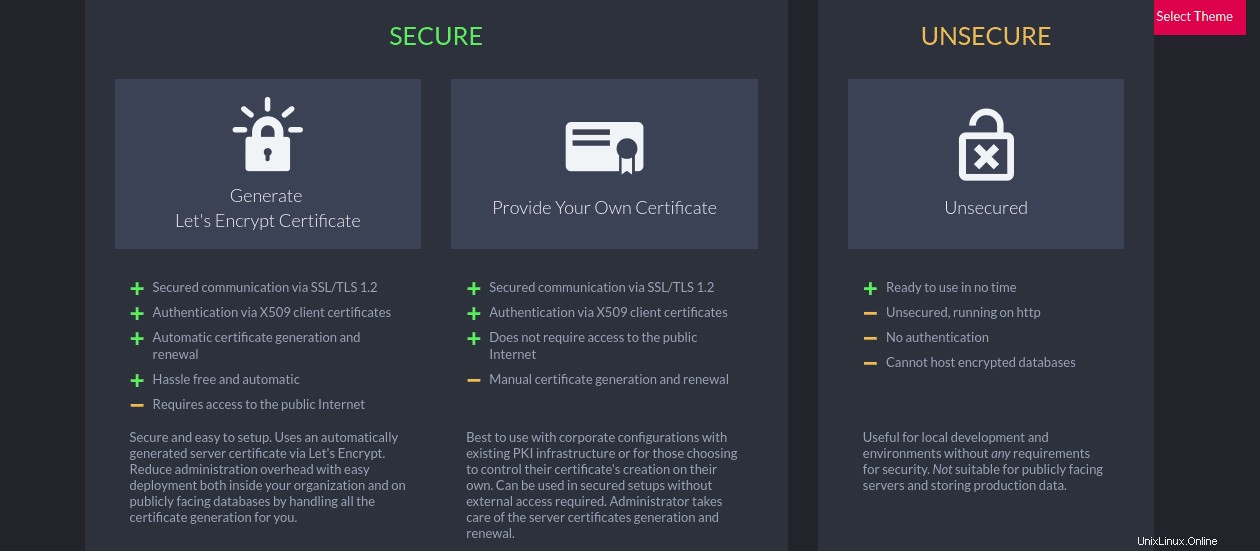
Wenn der RavenDB-Setup-Assistent geöffnet wird, müssen Sie den HTTP-Port, den TCP-Port und die IP-Adresse eingeben, um einen neuen Cluster zu erstellen. Nachdem Sie alle erforderlichen Felder ausgefüllt haben, klicken Sie auf die Schaltfläche „Weiter“, um die Einrichtung abzuschließen. Dann müssen Sie den Server neu starten.
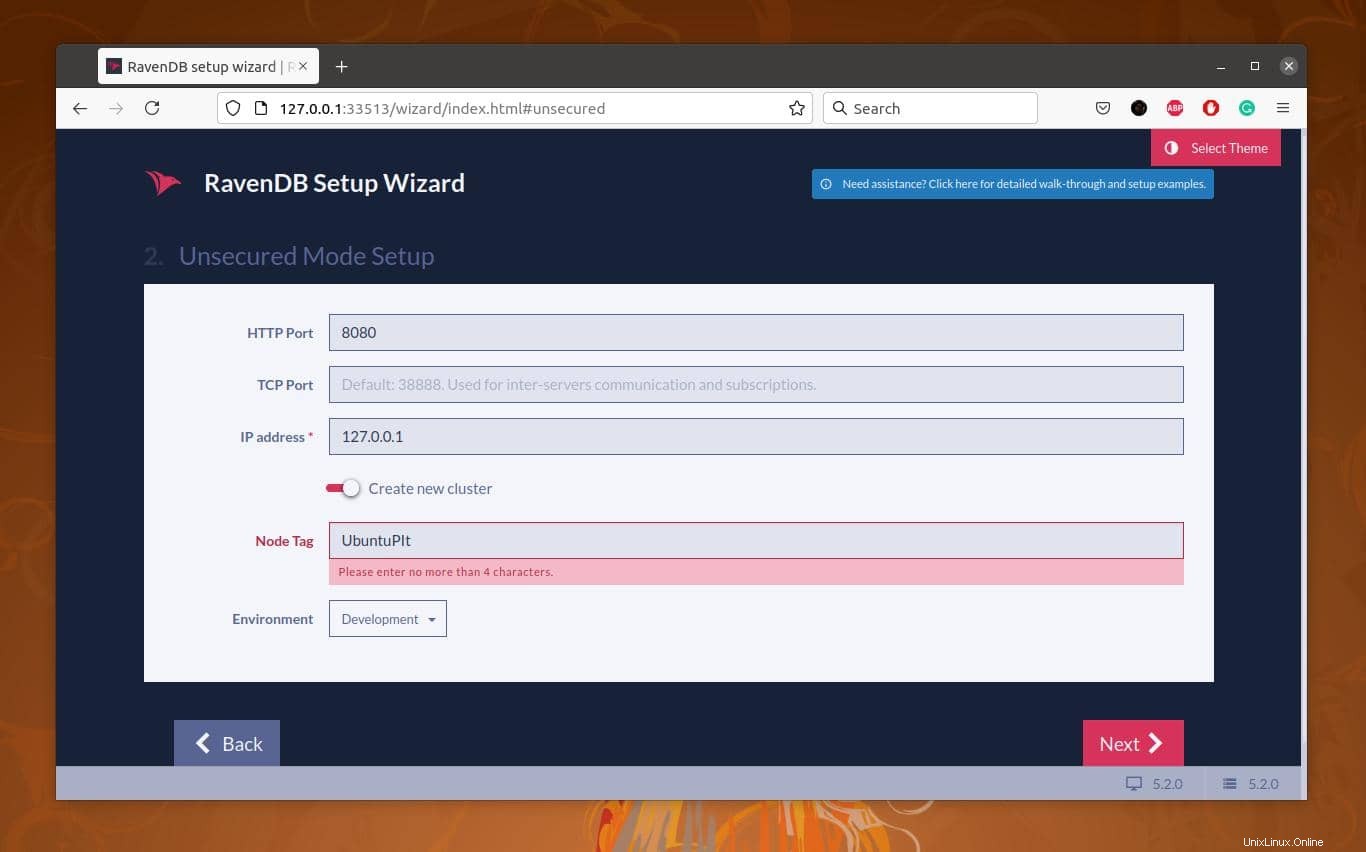
Schließlich, nach einem schnellen Neustart, wenn Sie die RavenDB NoSQL-Datenbank auf Ubuntu ausführen, finden Sie Optionen zum Erkunden der Datenbank, des Server-Dashboards, des Cluster-Dashboards und zum Verwalten des Servers. Das RavenDB-Tool zeigt auch die aktuelle CPU-Auslastung, RAM-Auslastung und den Netzwerkstatus des Systems an.
Um eine neue NoSQL-Datenbank zu erstellen, klicken Sie auf die Schaltfläche „CREATE DATABASE“ im rechten unteren Bereich Ihres Bildschirms.
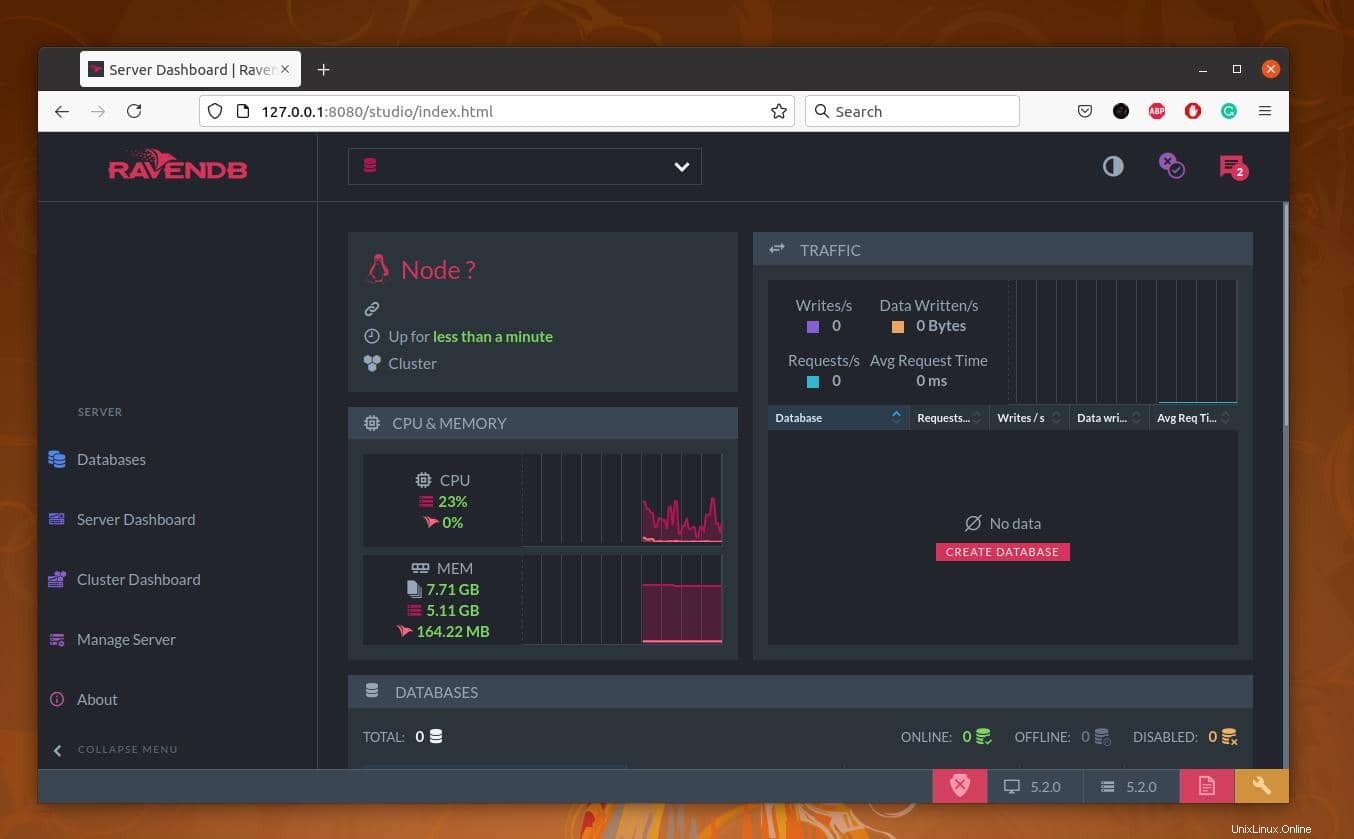
Wenn sich ein neues Fenster öffnet, geben Sie Ihren Datenbanknamen in das Feld „Name“ ein und geben Sie den Replikationswert 1 ein, wenn Sie eine eigenständige Datenbank erstellen. Klicken Sie abschließend auf die Schaltfläche „Erstellen“, um den Aufbau der Datenbank abzuschließen.
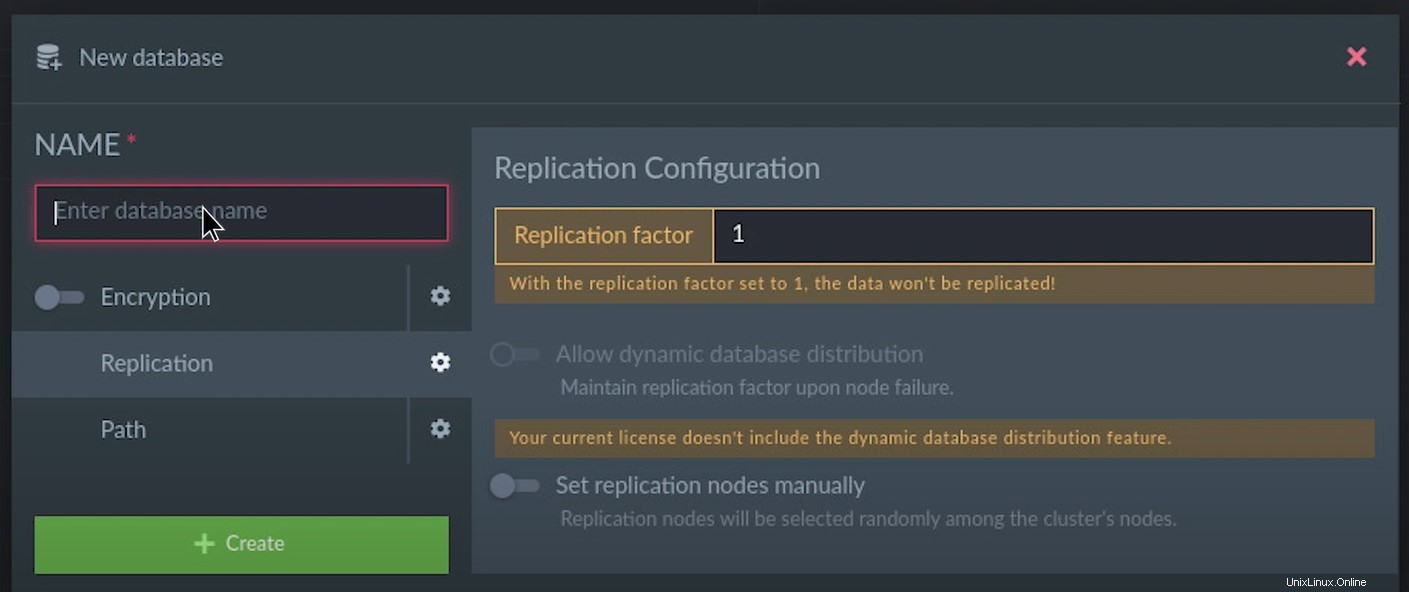
Schlussworte
Zweifellos sind relationale Datenbanken großartig zu verwenden und einfach zu schreiben. Aber NoSQL bedeutet No SQL, und es steht für „Not Only SQL“. Das Üben von NoSQL mit RavenDB ist großartig. Es unterstützt APIs und kann verteilt verwendet werden. Im gesamten Beitrag haben wir gesehen, wie man RavenDB auf einem Ubuntu-Rechner installiert und wie man damit loslegt.
Wenn Sie diesen Beitrag nützlich und technisch finden, teilen Sie ihn bitte mit Ihren Freunden und der Linux-Community. Sie können auch Ihre Meinung zu diesem Beitrag im Kommentarbereich niederschreiben. Bitte besuchen Sie das RavenDB Bootcamp, um mehr über RavenDB zu erfahren.